Introductie van SWF en hoe SWF naar MP4-formaat kan worden geconverteerd
SWF is een behoorlijk krachtig formaat met een breed scala aan toepassingen. Maar nu Adobe Flash Player geleidelijk van het toneel verdwijnt, ondersteunen steeds minder spelers het rechtstreeks afspelen van SWF-bestanden. Het kan dus zijn dat u uw SWF-bestand naar een populairder formaat moet converteren, zodat u het op meer apparaten en platforms kunt afspelen en bewerken.
Op dit moment heeft u mogelijk de hulp van professionele hulpmiddelen nodig. In dit artikel geven we je 3 tools die je daarbij kunnen helpen SWF naar MP4 converteren. Of u nu een uitgebreider desktopprogramma nodig heeft of een online tool wilt proberen die efficiënter en lichter in gebruik is, u kunt hier bevredigende antwoorden vinden. We hopen dat onze inhoud uw problemen kan oplossen.
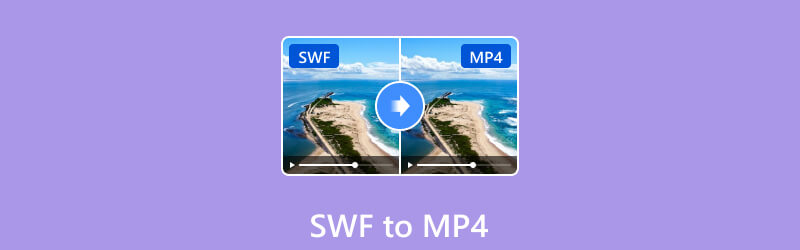
- GIDSENLIJST
- Deel 1. Wat is SWF-video
- Deel 2. SWF naar MP4 converteren op verschillende apparaten
- Deel 3. Veelgestelde vragen over SWF naar MP4
Deel 1. Wat is SWF-video
SWF heet ook Shockwave Flash, is een bestandsformaat ontwikkeld door Macromedia. Maar nu is het eigendom van Adobe. SWF-bestanden kunnen audio, video en animaties bevatten. Je kunt ze altijd tegenkomen in webbanners, gameswebsites, advertenties en interactieve applicaties. SWF-bestanden kunnen worden gemaakt met Adobe Animate of andere software die SWF-export ondersteunt. SWF is de laatste tijd echter minder populair geworden. Over het algemeen hebt u een webbrowser nodig waarop Adobe Flash Player is geïnstalleerd om SWF-bestanden te openen, maar veel webbrowsers bieden beperkte of uitgeschakelde ondersteuning voor Flash. Dus als je het vloeiend op verschillende platforms wilt openen, probeer dan VLC Player. Of u kunt SWF naar andere formaten converteren.
Deel 2. SWF naar MP4 converteren op verschillende apparaten
ArkThinker Video Converter Ultimate
Om SWF naar MP4-formaat te converteren, hebt u een krachtige helper nodig om u te helpen. Wij raden u aan een van de beste converters te gebruiken, ArkThinker Video Converter Ultimate. Het kan u helpen bestanden naar meer dan 1000 formaten te converteren. Omdat het een meester is in het omgaan met video-effecten, doet het veel meer dan dat. Naast het converteren van formaten, kun je het ook gebruiken om je video's te bewerken en te knippen, zodat je perfecte video's krijgt. Met geavanceerde technische ondersteuning is de conversiesnelheid van deze tool 30× sneller dan die van andere conversietools, wat uw efficiëntie aanzienlijk zal verbeteren. U kunt ook meer dan één video tegelijk converteren om te veel repetitieve handelingen te voorkomen.
Tijdens het conversieproces garandeert ArkThinker Video Converter Ultimate dat de videokwaliteit van de uitvoer op een zeer hoog niveau kan zijn, wat geen enkele invloed heeft op uw kijk- en bewerkingsmogelijkheden. Hier noemen we alleen de meest basisfuncties voor het converteren van formaten, en er zijn nog veel meer tools waaruit u kunt kiezen. Downloaden en verkennen.
- Converteer multimediabestanden naar meer dan 1000 formaten, waaronder MP4, FLV, MKV, MP3, enz.
- Biedt u een hulpmiddel voor het maken van een muziekvideo of een sideshow van clips en afbeeldingen.
- Hiermee kunnen gebruikers de basiseffecten van uw video's bijsnijden, bewerken, bijsnijden, roteren en optimaliseren.
- Zorg voor een gereedschapskist met een compressor, 3D Maker, Watermark Remover, enz.
Hier is een stapsgewijze handleiding voor het gebruik van ArkThinker Video Converter Ultimate voor het converteren van SWF naar MP4.
Download en installeer ArkThinker Video Converter Ultimate op uw apparaat. Zorg ervoor dat u deze van de officiële website haalt. Anders loopt uw computer mogelijk risico op malware en virussen.
Open ArkThinker Video Converter Ultimate op uw computer en klik Bestanden toevoegen om uw SWF-video te uploaden voor conversie.

Na het uploaden wordt uw video weergegeven in de nieuwe interface. U moet de lijst ernaast neerzetten Alles converteren naar en kies MP4 als uw doelformaat. U kunt de specifieke resolutie en kwaliteit kiezen.

Als u uw video wilt bewerken of verbeteren, klikt u op de Bewerking of Snee pictogram om de details van uw video aan te passen. Ook kunnen de instellingen van het kanaal en de ondertiteling worden aangepast. Nadat u alle instellingen hebt voltooid, klikt u op Opslaan in om een map te kiezen waarin u uw geconverteerde video wilt bewaren.

Klik ten slotte Alles omzetten om het programma uw video te laten overbrengen. Het hele proces is binnen enkele seconden voltooid.

Nu hebt u het SWF-formaat met succes naar MP4 geconverteerd.
ArkThinker video-omzetter online
Als u SWF wilt converteren maar geen extra software naar uw computer wilt downloaden, is online software een goede keuze. Wij raden u aan om te gebruiken ArkThinker video-omzetter online. Met deze tool kunt u SWF gratis en zonder limiet online naar MP4 converteren. Het werkt met alle browsers. Het enige dat u hoeft te doen, is naar de officiële website gaan en een paar klikken maken om het converteren van het formaat te voltooien. Deze tool laat geen watermerken achter op je video's. En het is volkomen veilig en gratis te gebruiken. Bovendien ondersteunt het ook batchconversie.
Dit is wat u moet doen om SWF in MP4 te veranderen met ArkThinker Video Converter Online.
Ga naar de officiële website van ArkThinker Video Converter Online.
Klik op de Begin met het converteren van video knop op de pagina. Of u kunt uw SWF-bestand daar neerzetten. Selecteer vervolgens het bestand dat u wilt converteren.
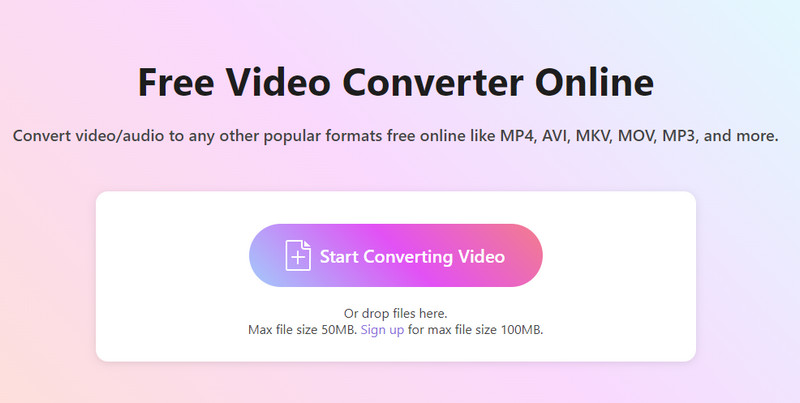
Nadat u uw SWF-video hebt toegevoegd, kunt u de lijst naast Uitvoer neerzetten. Hier kunt u het formaat kiezen waarnaar u wilt overbrengen. Om SWF naar MP4 te converteren, klikt u gewoon op MP4.
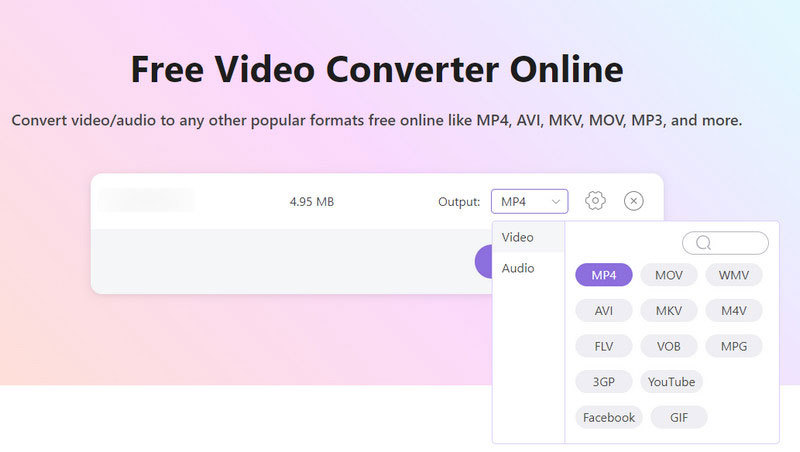
Als u de bitsnelheid, resolutie, kwaliteit, enz. van uw video wilt aanpassen, klikt u op de Instellingen knop. Nadat u erop hebt geklikt, komt u in een nieuw venster waarin u uw bestand kunt wijzigen. Wanneer u klaar bent met de instellingen, klikt u op OK.
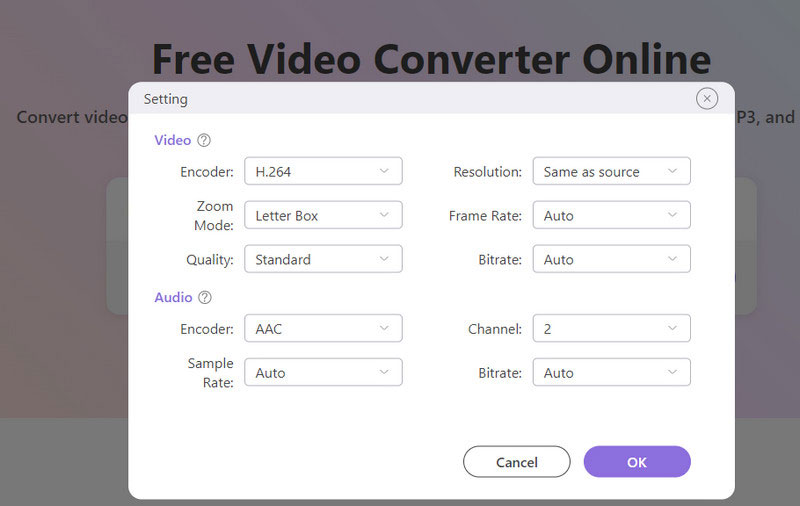
Klik Converteren naar MP4. Nadat het proces voorbij is, kunt u uw MP4 video.
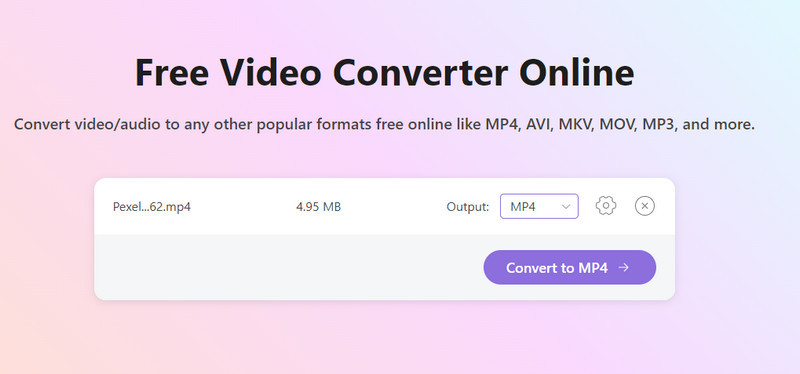
Handrem
Naast deze twee beste conversietools hierboven, is HandBrake ook een goede optie voor het converteren van SWF naar MP4 op Mac, Windows en Linux. Het is een gratis en open-source videoconverter. Het ondersteunt verschillende invoerformaten en biedt veel aanpassingsmogelijkheden, zoals het verbeteren van de videokwaliteit, bestandsgrootte en coderingsinstellingen. Het is beschikbaar voor Windows-, Mac- en Linux-besturingssystemen. De duidelijke interface en eenvoudige stappen besparen u veel tijd en moeite bij het exporteren van SWF naar MP4.
Hier geven we gedetailleerde instructies over het gebruik van HandBrake voor SWF-conversie.
Download en installeer HandBrake op uw computer. En open het.
Klik op de interface Open source om uw SWF-video te uploaden.
Vind de Formaat optie onder Samenvatting, en kies MP4-bestand er doorheen. Indien nodig kunt u de meegeleverde bewerkingstools gebruiken om het effect en de kwaliteit van uw video aan te passen.
Klik Blader om een opslagpad voor uw geconverteerde video te selecteren.
Klik ten slotte Begin met coderen om het programma te laten beginnen met het converteren van uw SWF-bestand.
Deel 3. Veelgestelde vragen over SWF naar MP4
Kun je SWF-video in de browser afspelen?
Ja, u kunt SWF-video's in een browser afspelen. Maar wat u moet weten, is dat u een browser nodig heeft die Adobe Flash Player ondersteunt, of dat er een compatibele SWF-spelerplug-in is geïnstalleerd. Anders wordt uw SWF-video niet normaal geladen.
Ondersteunt Windows Media Player SWF-video?
Nee. Momenteel kan Windows Media Player niet worden gebruikt om SWF-videobestanden te openen. Als u SWF-video op uw pc wilt afspelen, kunt u VLC Player gebruiken. Of u kunt ervoor kiezen om een aantal converters uit te proberen, waaronder ArkThinker Converter Ultimate, Adobe of FFmpeg, om SWF naar MP4 of andere populaire formaten te converteren.
Waar kan ik een SWF-video krijgen?
U kunt SWF-video's vinden op verschillende websites met Flash-inhoud. Of u kunt bepaalde browsers zoals Chrome of Firefox gebruiken om ernaar te zoeken. Bovendien kunnen sommige online videoplatforms zoals YouTube u helpen.
Conclusie
In dit artikel laten we u eerst kennismaken met de SWF-indeling en bevelen we vervolgens drie manieren aan om dit te doen converteer SWF naar MP4-formaat, inclusief desktoptools en onlinetools. Er worden gedetailleerde stapsgewijze richtlijnen voor uw werking gegeven. Welkom om een bericht achter te laten om uw mening en problemen met ons te delen.
Vind meer oplossingen
ArkThinker Gratis MOV naar MP4-converter online [Eenvoudig te gebruiken] Converteer MP4 naar MP3 Gratis online - Eenvoudig hulpmiddel van ArkThinker Opmerkelijke manieren om 1080p naar 4K te converteren zonder kwaliteitsverlies De beste manieren om MP4-video's naar GIF of omgekeerd te converteren ArkThinker Gratis MKV naar MP4-converter online [snel en veilig] Hoe video naar GIF te converteren: eenvoudige en snelle aanpak MetaRelatieve artikelen
- Converteer video
- Een betrouwbaar overzicht van de best beoordeelde HEVC-converters
- Een recensie van Freemake Video Converter om u daarbij te helpen
- Kunnen we MKV-bestanden op uw iPhone afspelen en hoe u dit kunt realiseren?
- ArkThinker Gratis MKV naar MP4-converter online [snel en veilig]
- MOV naar GIF: betrouwbare aanpak om MOV naar GIF-formaat te converteren
- Hoe WebM naar GIF te converteren met 4 desktop- en mobiele tools
- De beste manieren om MP4-video's naar GIF of omgekeerd te converteren
- Hoe video naar GIF te converteren: eenvoudige en snelle aanpak Meta
- Converteer MP4 naar MP3 Gratis online - Eenvoudig hulpmiddel van ArkThinker
- ArkThinker Gratis MOV naar MP4-converter online [Eenvoudig te gebruiken]



